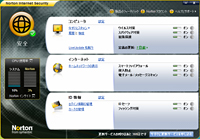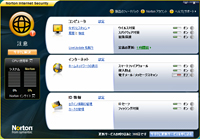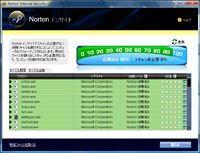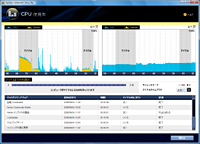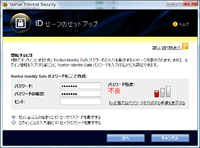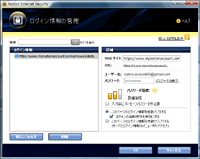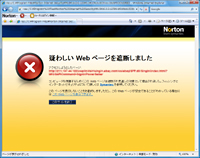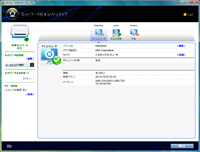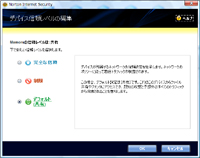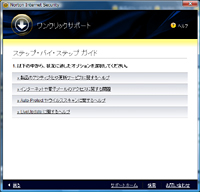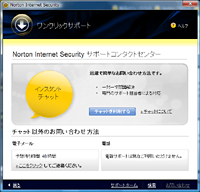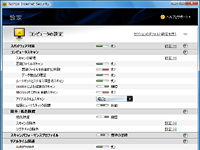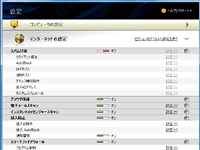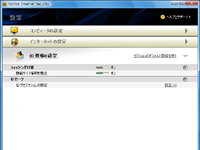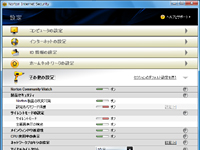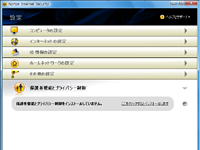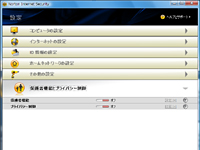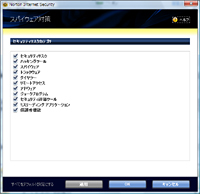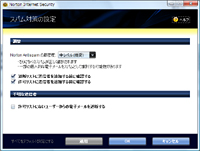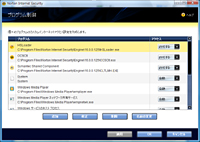今年もセキュリティベンダー各社が、セキュリティ対策ソフトの新製品を発表している。本稿では、各社の新製品を画面キャプチャーで紹介していく。1回目は、シマンテックの「ノートン・インターネットセキュリティ2009」。
ノートン・インターネットセキュリティ2009は、マシンの性能に全く影響を与えない「ゼロインパクト」を目指して設計。機能面では、スキャンの対象をリスクのあるプログラムだけに絞り込む「ノートン インサイト」を搭載し、スキャン時間を劇的に短縮したという。
なお、新機能や価格などの詳細については、本誌9月10日付記事を参照してほしい。
● PCのセキュリティ状態が一目でわかるメイン画面
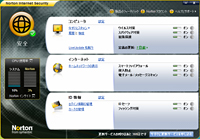
|
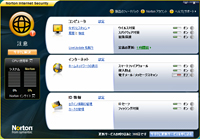
|
|
PCが正常に保護されている場合は「安全」と表示される
|
PCにリスクがある場合は「警告」と表示される
|
● スキャンを高速化する「ノートン インサイト」に加え、アイドル状態時に作業を実行する機能も
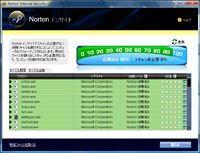
|
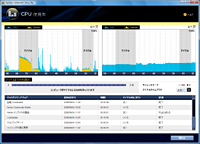
|
|
スキャンの対象をリスクのあるプログラムのみに絞り込む「ノートン インサイト」機能。スキャンするファイルの数を減らすことで、スキャン時間の短縮を実現した
|
メイン画面左側には、CPU使用率を確認する画面へのリンクが用意されている。この画面では、PCがアイドル状態になった際に行われるバックグラウンド作業が一覧できる
|
● 個人情報を保護する「ID セーフ」
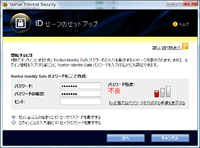
|
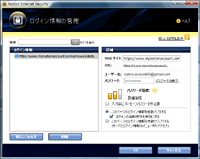
|
|
「ID セーフ」のセットアップ画面。パスワードの強度が低いと「不良」、高いと「強」と表示される
|
ログイン管理画面では、ログインするサイトを探すための検索機能が追加された
|

|
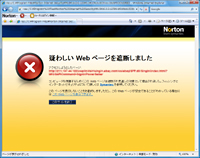
|
|
頻繁に訪れるサイトの一覧
|
フィッシング対策機能では、怪しいサイトにアクセスすると表示をブロックする
|
● ホームネットワーク機能
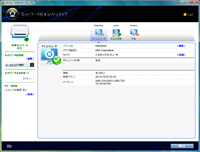
|
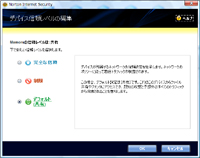
|
|
ネットワークと、ネットワーク接続された機器を視覚的に表示する「ネットワークセキュリティマップ」
|
デバイスの信頼レベルを設定することができる。
|
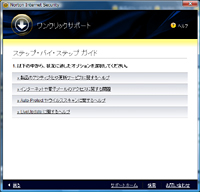
|
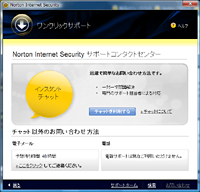
|
|
サポート画面では、状況に適したオプションを選択できる
|
チャットによるサポートも受け付ける
|
● コンピュータやインターネットのセキュリティ設定画面
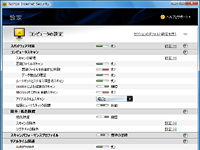
|
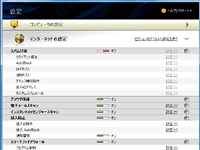
|
|
コンピュータの設定
|
インターネットの設定
|
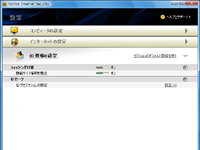
|

|
|
ID情報の設定
|
ホームネットワークの設定
|
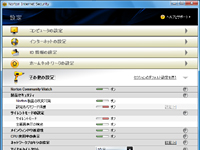
|
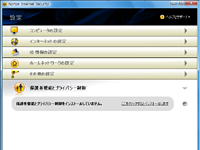
|
|
その他の設定
|
保護者機能とプライバシー制御の設定。同機能はプラグインで提供されているため、利用する場合は別途ダウンロードする必要がある
|
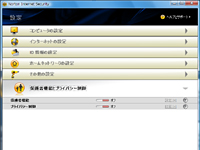
|
|
保護者機能とプライバシー制御の設定
|
● スパイウェア対策やスパム対策などの設定画面
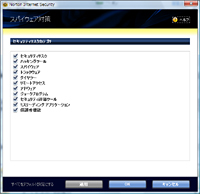
|
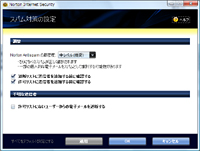
|
|
スパイウェア対策の設定画面
|
スパム対策の設定画面
|

|
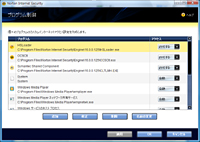
|
|
ファイアウォールの設定画面
|
個々のプログラムのインターネットアクセスも制限できる
|
( 増田 覚 )
2008/09/11 11:31
- ページの先頭へ-
|